بدء استخدام جلسات Azure Cloud Shell الحالية
في المرة الأولى التي تبدأ فيها تشغيل Cloud Shell، يكون لديك خيار المتابعة مع التخزين أو بدونه. توضح لك هذه المقالة كيفية بدء تشغيل Cloud Shell باستخدام حساب تخزين موجود لتخزين الملفات المستمرة.
ابدأ تشغيل Cloud Shell
قم بتسجيل الدخول إلى مدخل Azure.
قم بتشغيل Cloud Shell من أعلى لوحة التنقل في مدخل Microsoft Azure.

في المرة الأولى التي تبدأ فيها تشغيل Cloud Shell، تتم مطالبتك باستخدام shell. حدد Bash أو PowerShell.
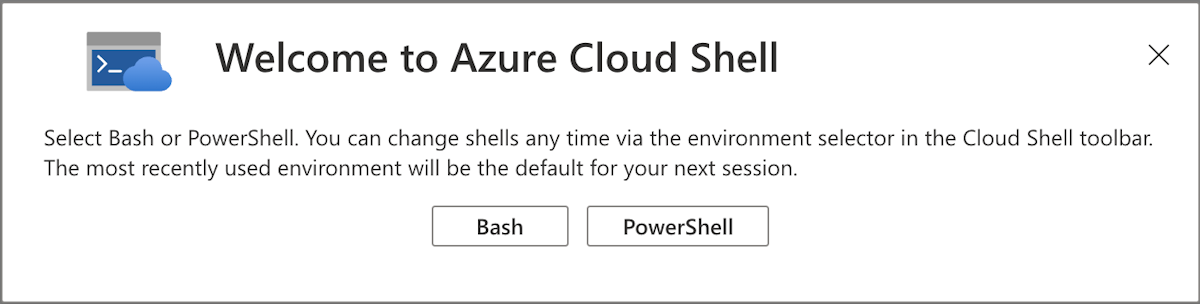
في جزء Getting started ، حدد Mount storage account. باستخدام القائمة المنسدلة، حدد الاشتراك الذي تريد استخدامه ل Cloud Shell، ثم حدد الزر تطبيق .
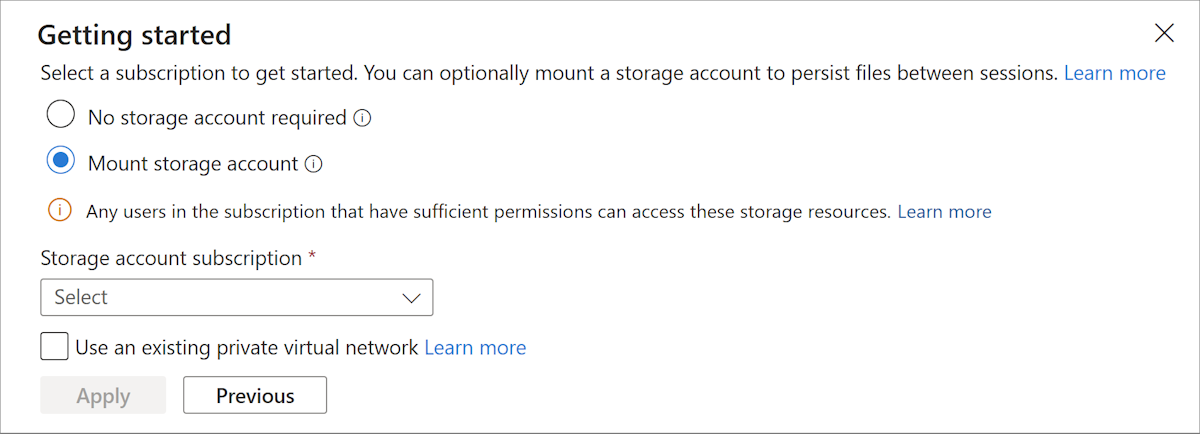
في جزء Mount storage account ، حدد Select existing storage account. حدد الزر التالي لإنشاء مجموعة موارد جديدة وحساب تخزين.
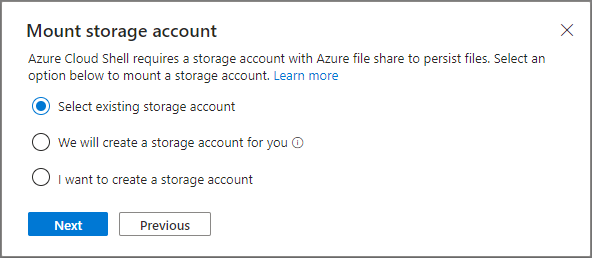
في جزء تحديد حساب التخزين، حدد حساب التخزين الذي تريد استخدامه. لديك خيار تحديد مشاركة ملفات موجودة أو إنشاء مشاركة جديدة. أدخل اسم مشاركة الملفات ثم حدد الزر موافق .
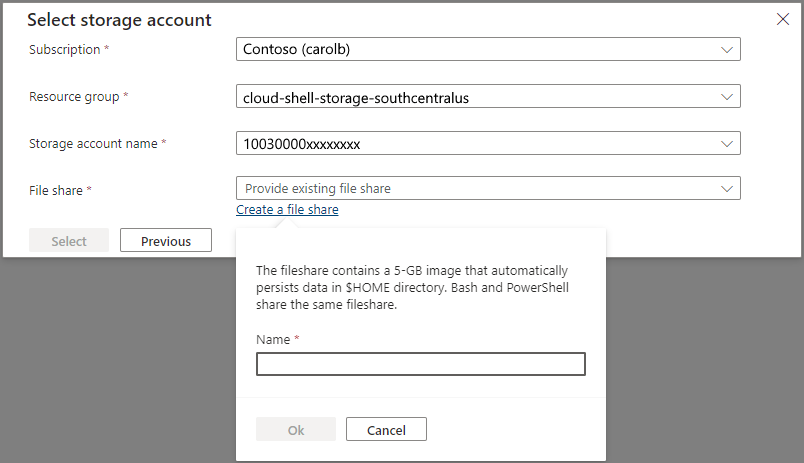
عيّن اشتراكك
قم بسرد الاشتراكات التي لديك حق الوصول إليها.
az account listعيّن اشتراكك المفضل:
az account set --subscription 'my-subscription-name'
تلميح
يتم تذكر اشتراكك للجلسات المستقبلية باستخدام /home/<user>/.azure/azureProfile.json.
الحصول على قائمة أوامر Azure
قم بتشغيل الأمر التالي لمشاهدة قائمة بجميع أوامر Azure CLI.
az
قم بتشغيل الأمر التالي للحصول على قائمة أوامر Azure CLI التي تنطبق على WebApps:
az webapp --help
الخطوات التالية
الملاحظات
قريبًا: خلال عام 2024، سنتخلص تدريجيًا من GitHub Issues بوصفها آلية إرسال ملاحظات للمحتوى ونستبدلها بنظام ملاحظات جديد. لمزيد من المعلومات، راجع https://aka.ms/ContentUserFeedback.
إرسال الملاحظات وعرضها المتعلقة بـ